
本实例制作的是一公车站牌广告,设计的是某品牌女鞋广告,画面的主题很具创意,很新颖独特,在另一角度来体现女鞋的魅力。

 使用工具:钢笔工具、加深工具、画笔工具、蒙版图层、可调整图层和图层样式。
使用工具:钢笔工具、加深工具、画笔工具、蒙版图层、可调整图层和图层样式。
 文件路径:源文件\第4章\026.psd
文件路径:源文件\第4章\026.psd
 视频路径:mp4\第4章\026.mp4
视频路径:mp4\第4章\026.mp4

01 启动Photoshop后,执行“文件”|“新建”命令,弹出“新建”对话框,参数如图4-23所示,单击“确定”按钮,新建一个空白文件。
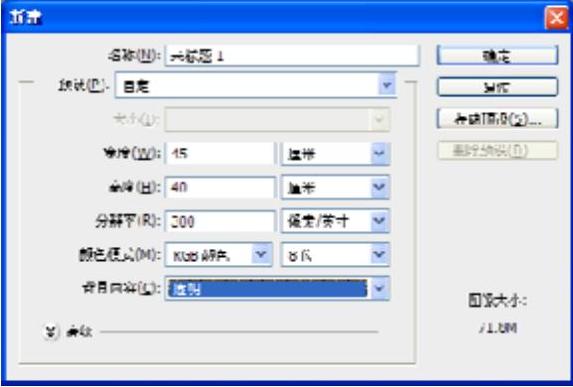
图4-23 新建文档
02 按Ctrl+O键,打开“背景”素材,拖入当前画面,按Ctrl+T键,调整好素材的大小和位置,如图4-24所示。

图4-24 打开素材
03 单击图层面板底部的“创建新的填充或调整图层”按钮 ,在弹出的菜单中选择“可选颜色”,设置参数如图4-25所示,效果如图4-26所示。
,在弹出的菜单中选择“可选颜色”,设置参数如图4-25所示,效果如图4-26所示。
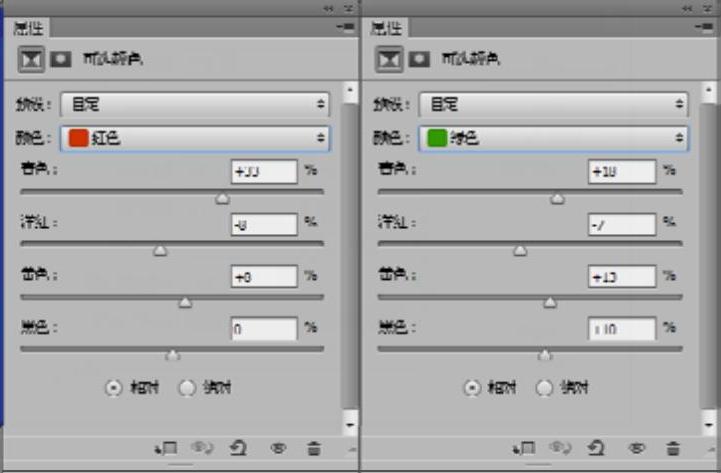
图4-25 可选颜色

图4-26 填充效果
04 按Ctrl+O键,打开“草皮”素材,拖至画面,单击移动工具 ,调整好位置,并添加图层蒙版,使用画笔涂抹需要隐藏的图形,单击加深工具
,调整好位置,并添加图层蒙版,使用画笔涂抹需要隐藏的图形,单击加深工具 ,涂抹草皮与地面相接的地方。
,涂抹草皮与地面相接的地方。
05 单击图层面板底部的“添加图层样式”按钮 ,选择“投影”,弹出“图层样式”对话框,参数如图4-27所示。
,选择“投影”,弹出“图层样式”对话框,参数如图4-27所示。

图4-27 图层样式
技巧点拨(www.xing528.com)
可以直接按Alt键拖动图层缩览图后面的 按钮,复制图层样式,使草皮看起来有厚重感,而不是飘在地面上。
按钮,复制图层样式,使草皮看起来有厚重感,而不是飘在地面上。
06 单击“确定”按钮,添加其他的草皮、石头、高跟鞋素材,放置相应的位置上,如图4-28所示。
07 按Ctrl+O键,打开“蝴蝶”素材,拖至画面,单击移动工具 ,调整好位置,按Ctrl+T键调整好素材的大小,复制蝴蝶,放置合适的位置,如图4-29所示。
,调整好位置,按Ctrl+T键调整好素材的大小,复制蝴蝶,放置合适的位置,如图4-29所示。

图4-28 打开其他的素材

图4-29 图层样式
08 按Shift键的同时选择蝴蝶素材图层,按Ctrl+G键,编组图层,单击图层面板底部的“添加图层蒙版”按钮 ,给组添加图层蒙版,单击画笔工具
,给组添加图层蒙版,单击画笔工具 ,设置前景色为黑色,适当的降低不透明度与流量,在图层组蒙版上涂抹,使其蝴蝶有明暗效果,如图4-30所示。
,设置前景色为黑色,适当的降低不透明度与流量,在图层组蒙版上涂抹,使其蝴蝶有明暗效果,如图4-30所示。
09 单击钢笔工具 ,在工具选项栏中设置工具模式为“形状”,填充为
,在工具选项栏中设置工具模式为“形状”,填充为 ,描边宽度为3,颜色参数如图4-31所示,绘制直线。
,描边宽度为3,颜色参数如图4-31所示,绘制直线。

图4-30 添加组蒙版

图4-31 径向渐变
10 复制多条,调整好位置和角度,创建新组,将所有的直线图层移至组中,设置“不透明度”为25%,如图4-32所示。

图4-32 复制直线
11 按Shift+Ctrl+Alt+E键,盖印可见图层,单击加深工具 ,加深部分图形,使其看起来有透镜效果,得到最终的效果如图4-33所示。
,加深部分图形,使其看起来有透镜效果,得到最终的效果如图4-33所示。

图4-33 最终效果
免责声明:以上内容源自网络,版权归原作者所有,如有侵犯您的原创版权请告知,我们将尽快删除相关内容。




